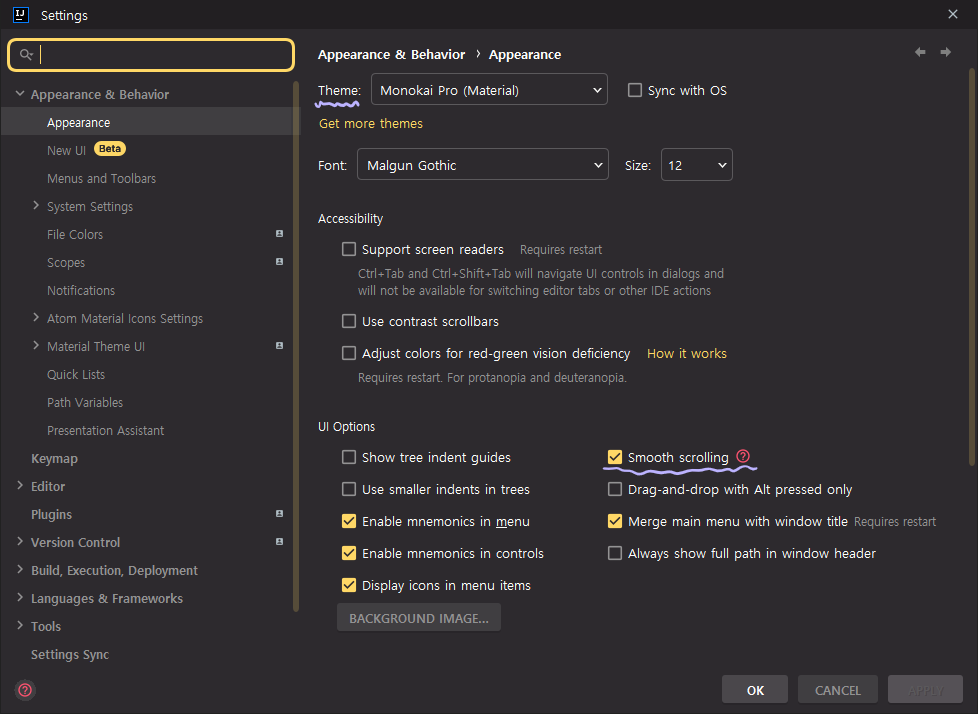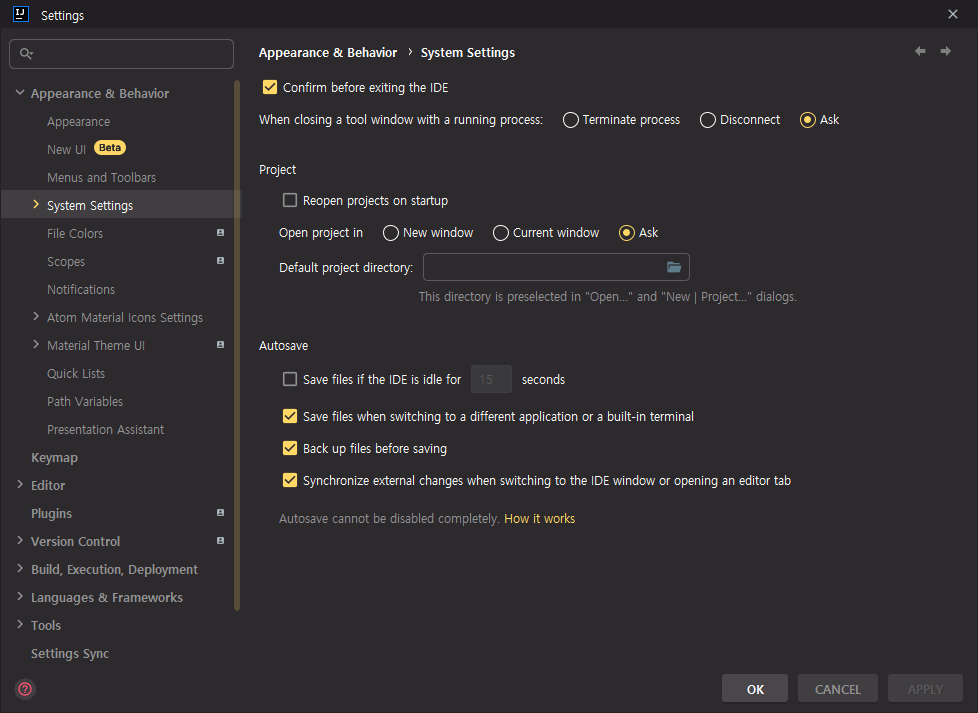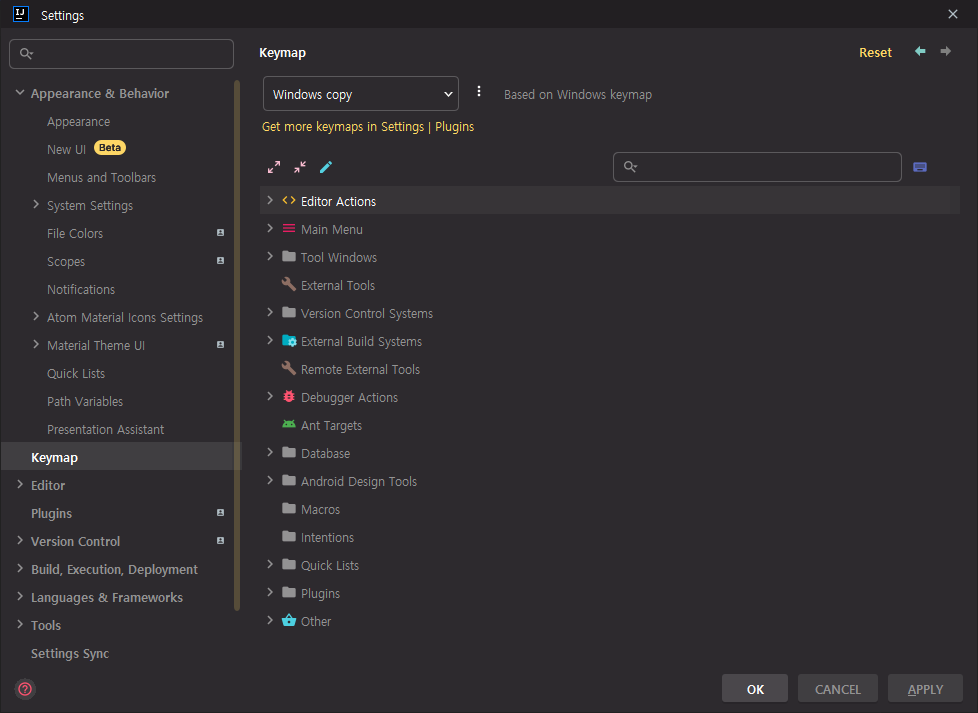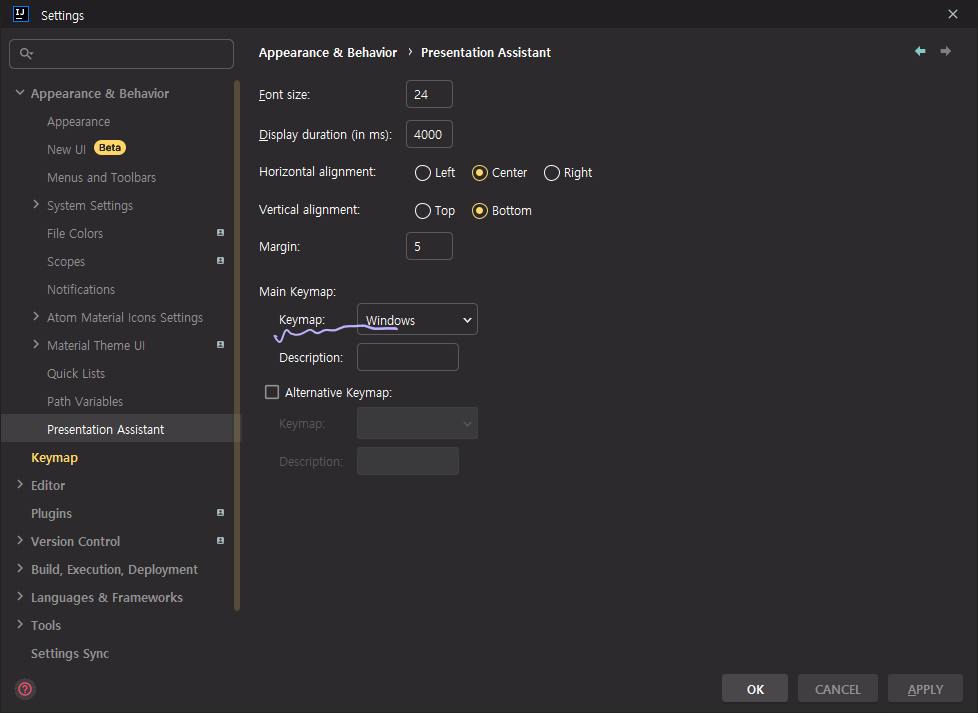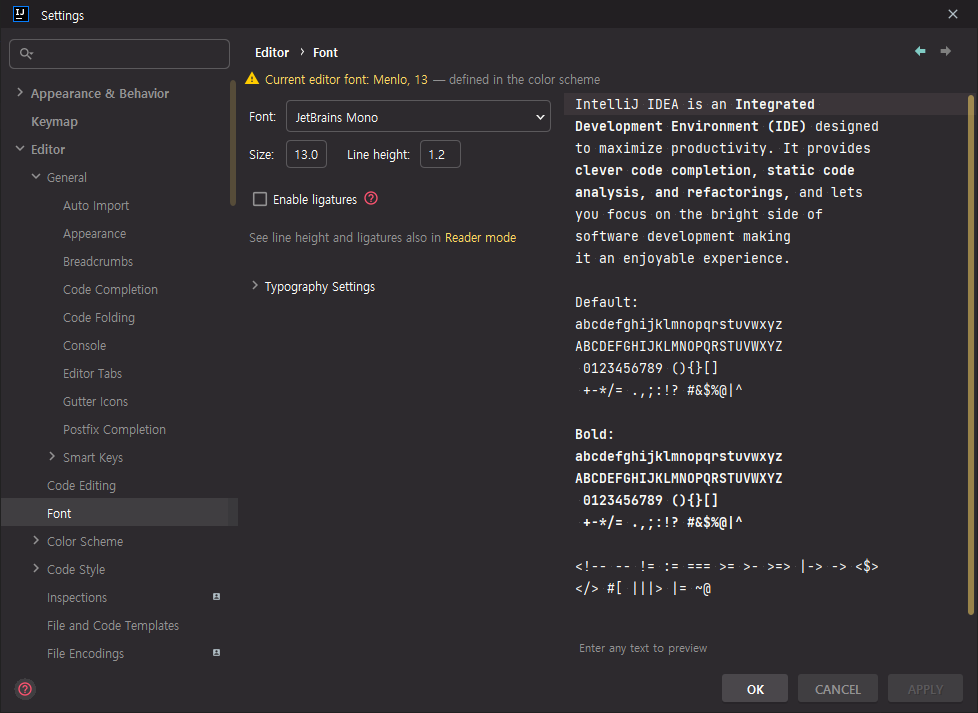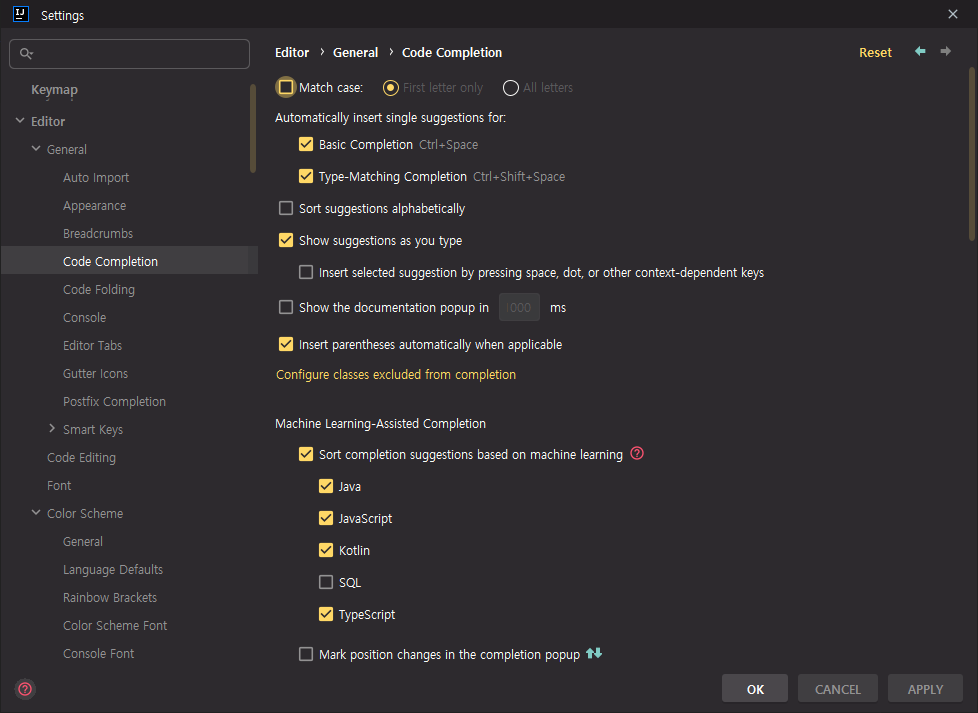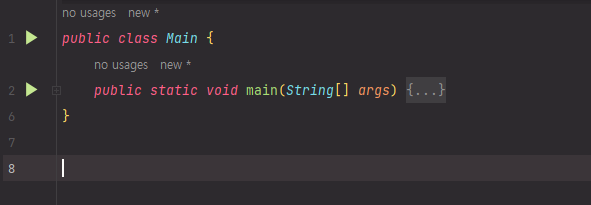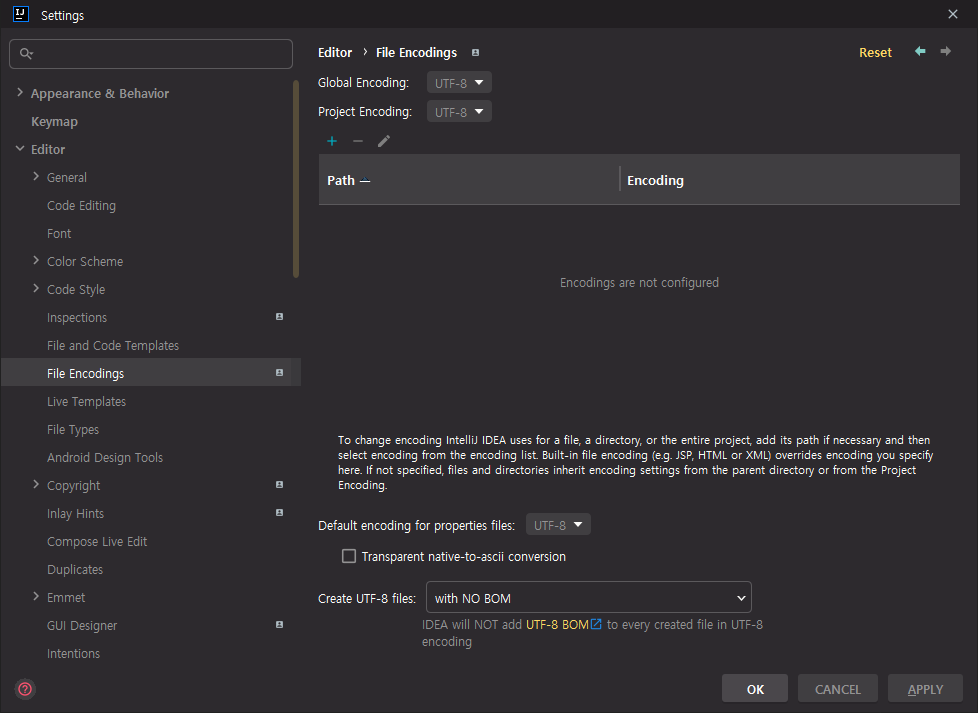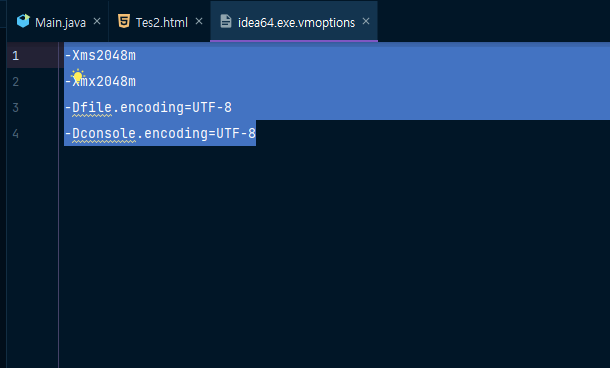처음 설치 후 도움되는 설정
🟣 이클립스로 코드를 작성하다가 인텔리제이를 한 번 경험하고 이쁘고 편해서 사용하면서 도움이 된다고 생각한 설정을 공유하고자 씀.
🚨 커뮤니티(community) 버전은 HTML, CSS, JS 자동완성 등 유료 버전에 비해 빠져있는 기능이 있다. 단순 JAVA 개발(자동완성 지원) 이나 HTML, CSS, JS 들을 자동완성 기능없이 개발할 수는 있다.
보다 많은 기능을 사용하려면 유료 버전을 구매해서 사용하거나 학생이라면 인증을 받아 1년 단위로 유료 버전을 무료로 사용할 수 있다.
🚨 인텔리제이 버전은 23.03.04기준 공식홈페이지에서 다운로드되는 2022.3.2 버전 Ultimate Edition 기준
기본적으로 CTRL + ALT + S 누르면 설정화면으로 와진다. 설정에서 몇개 바꿔준다.
ctrl + f로 원하는 설정 키워드 검색 해서 보면 편하다
#테마 설정 탭(theme)
theme에서 아까 설치한 플러그인에서 제공해주는 테마 중 설정할 수 있다.
추가적으로 Smooth scrolling 은 기본적으로 화면을 스크롤할 때 부드립게 보여주는데 노트북 터치패드로 스크롤을 하면 조금 움직여도 너무 많이 스크롤 되는 것 같아 노트북에서는 끄고 사용함.
#프로그램 실행 시 프로젝트 설정 화면
Reopen projects on start up 이 체크되어있으면 인텔리제이 실행 시 이전에 실행한 프로젝트가 실행되어서 다른프로젝트를 열려면 따로 켜야한다. 킬 때마다 프로젝트를 선택해서 열고싶으면 체크.
#단축키 세팅 및 Presentation Assistant 설정 (keymap)
전에 사용했던 툴의 단축키 세팅을 설정할 수 있다.(VSC, Eclispe 등) 기본설정에서 원하는 키설정으로 바꿀 수 있다(단축키 기능이 겹치지 않게 주의). 바꾸면 추가적으로 copy파일이 생긴다.
방금 키설정을 바꿨다면 해당 세팅으로 동일하게 맞춰준다. (커스텀 했다면 해당copy파일로 바꿔준다)
alternative keymap은 다른 키설정 단축키도 나타낼 수 있다.
#폰트 설정(font)
Editor - General - Change font size with Ctrl + Mouse Wheel 설정을 활성화 해서 설정할 수 있지만 다시 프로그램을 실행하면 초기화되는 설정이라 고정시키고 싶다면 해당 탭에서 바꿀 수 있다. (폰트는 I,l,1 ,0Oo 구별이 잘 되는 폰트로 추천)
🚨기본테마가 아닌 다른 테마로 설정했다면 상단에 나타나는 ⚠Current editor font: 탭에서 바꿔주면 된다.
커스텀 하고싶다면 Editor - Color Scheme 탭에서 할 수 있다. ex) 자바 주석 색상 변경 JAVA - line comment 탭
#자동완성 대소문자 구별 끄기 (code assistant)
Settings - Editor - Code Completion - Match case
기본적으로는 자동완성 기능 사용 시 첫글자 대소문자를 구별하는데 대소문자 구별상관없이 사용하고싶다면 체크 해제
#메소드 축약 해제 (method)
프로그램 실행 시 갑자기 메서드 내용이 다 사라져서 사진처럼 축약되어있는 경우가 있는데 펼치기 귀찮고 다 보이게 설정하고 싶으면 One-line methods 기능을 체크해제하면 된다.(체크해제해도 개별적으로 축소시킬 수 있음.)
#인코딩 설정(한글 깨짐 해결)(encoding)
기본 설정으로 놔두면 톰캣실행 시 콘솔 한글 깨짐 등 한글이 깨질 수 잇다.
모두 UTF-8로 설정하고 사용 중이다. 콘솔창의 한글이 그래도 깨진다면 아래를 참고하자.
#메모리 할당 추가(memory)
기본 인텔리제이 메모리할당이 조금 되어있어서 넉넉하게 잡아주자 Help - Edit Custom VM Options 를 누르고
-Xms2048m
-Xmx2048m
-Dfile.encoding=UTF-8
-Dconsole.encoding=UTF-8
입력 후 프로그램 재실행. 위에 두개는 메모리 설정, 아래 두개는 콘솔창의 한글 깨짐 해결을 위해 UTF-8로 설정하는 것이다. ( 🟣 화면 하단 우클릭 후 memory indicator체크하면 사용가능, 사용 중 메모리 양을 확인 가능)
이정도면 기본적인 설정은 마쳤다. 다른 설정들도 있는데 기억이 안난다. 생각 날 때 더 적어보겠음!.
[IntelliJ] 인텔리제이 설정#1 - 설치 및 프로젝트 생성
[IntelliJ] 인텔리제이 설정#3 - 인텔리제이 설정 및 플러그인 동기화